こんにちは。ヤンキースの先発ローテーションが気になるMLBお兄さんこと松村です。
どれくらい続くか分からないけど Ignite のアップデートを取り上げる記事シリーズを勝手に始めてみます。元ネタは Book of News です。
.NET とか App Service とか、気になるアップデートもある中、今回は Azure Backup の Blob サポートを取り上げます。
なお、Azure Backup の Blob サポートは記事執筆時点でプレビューの機能です。
Azure Backup とは名前のごとく、データのバックアップ機能を提供しているサービスです。
オンプレミス環境や仮想マシンに対して利用する機会が多いと思います。
今回発表された Azure Backup の Blob サポートでは、破損した Blob や誤って削除した Blob を復元したり、ストレージアカウントを誤って削除してしまう事態を防ぐことができます。
概要や手順はこちらにまとまっています。
docs.microsoft.com
手順に沿って Blob のバックアップを構成してみます。
まずはポータルでバックアップコンテナー (Backup vault) を作成します。バックアップコンテナーというのが Azure Backup のリソースとなります。
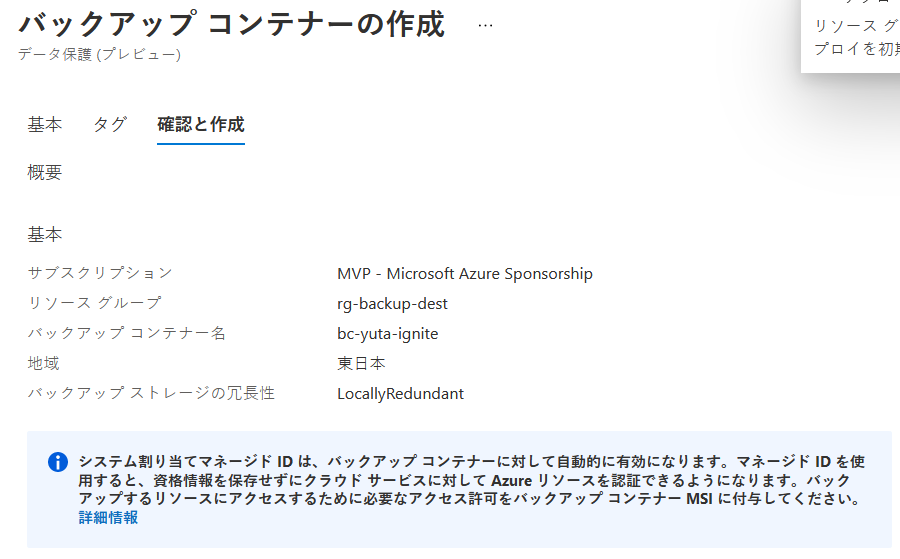
バックアップを行いたいストレージアカウントの IAM に、作成したバックアップコンテナーを割り当てます。
ロールは「ストレージアカウントバックアップの共同作成者ロール」を選びます。
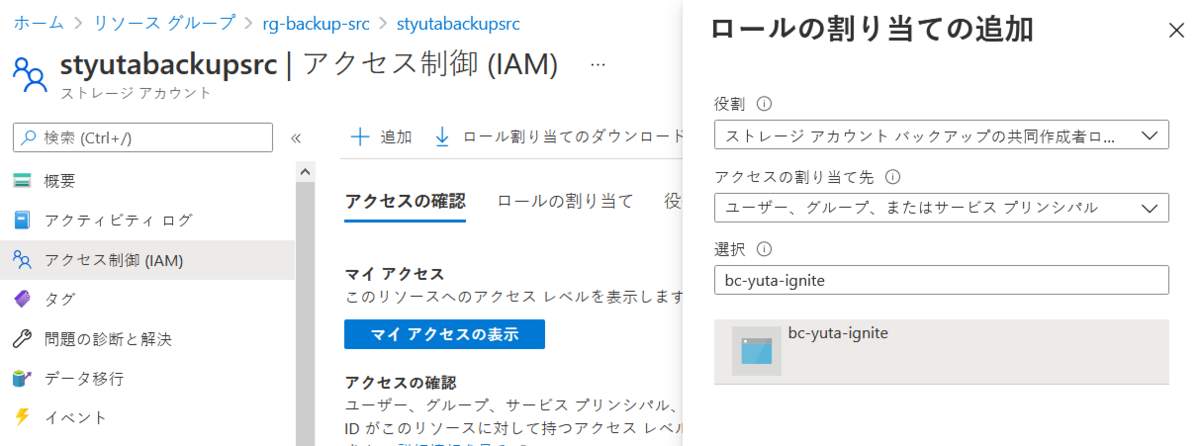
バックアップコンテナーでバックアップポリシーを作成する際に、データソース種類に Blob ストレージを選択します。準備はこれで終わりです。
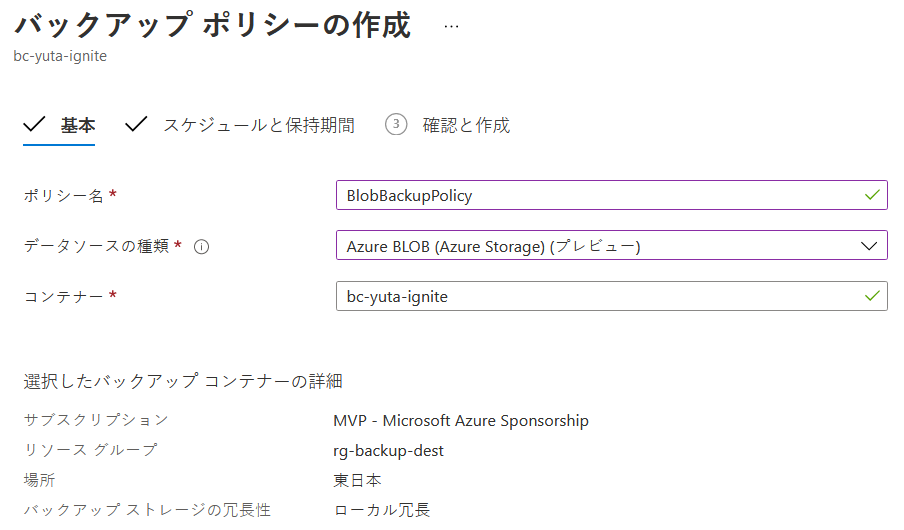
次はバックアップを開始する手順です。作成したバックアップポリシーでバックアップを構成します。
当然ながらデータソース(バックアップの対象)はストレージアカウントになるので、IAM を設定したストレージアカウントとコンテナーを指定します。
もし IAM の設定の不備などがあればデータソースに指定することができません。(エラーコード UserErrorMissingRequiredPermissions )
そんなときは https://aka.ms/blobbackuptroubleshooting を参照しましょう。
正しいアクセス許可をもつストレージであればバックアップを開始します。
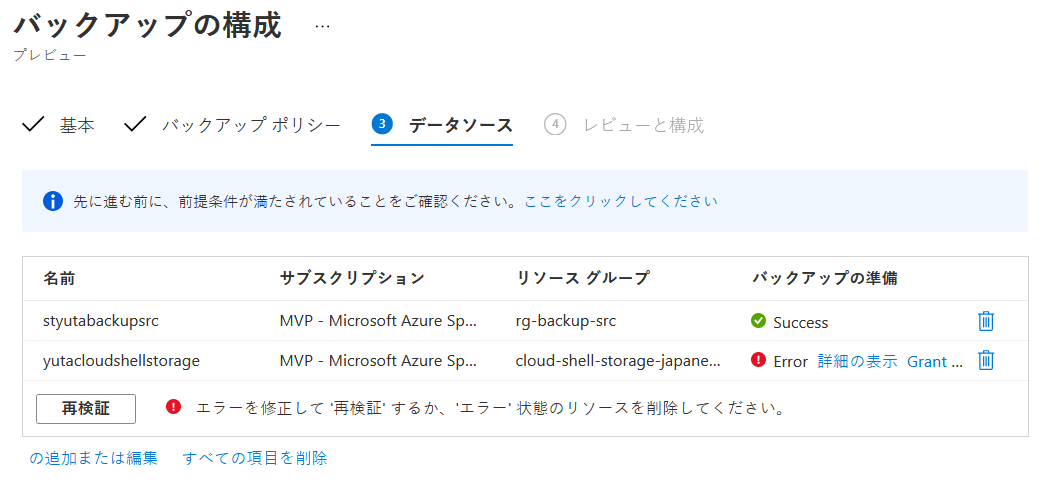
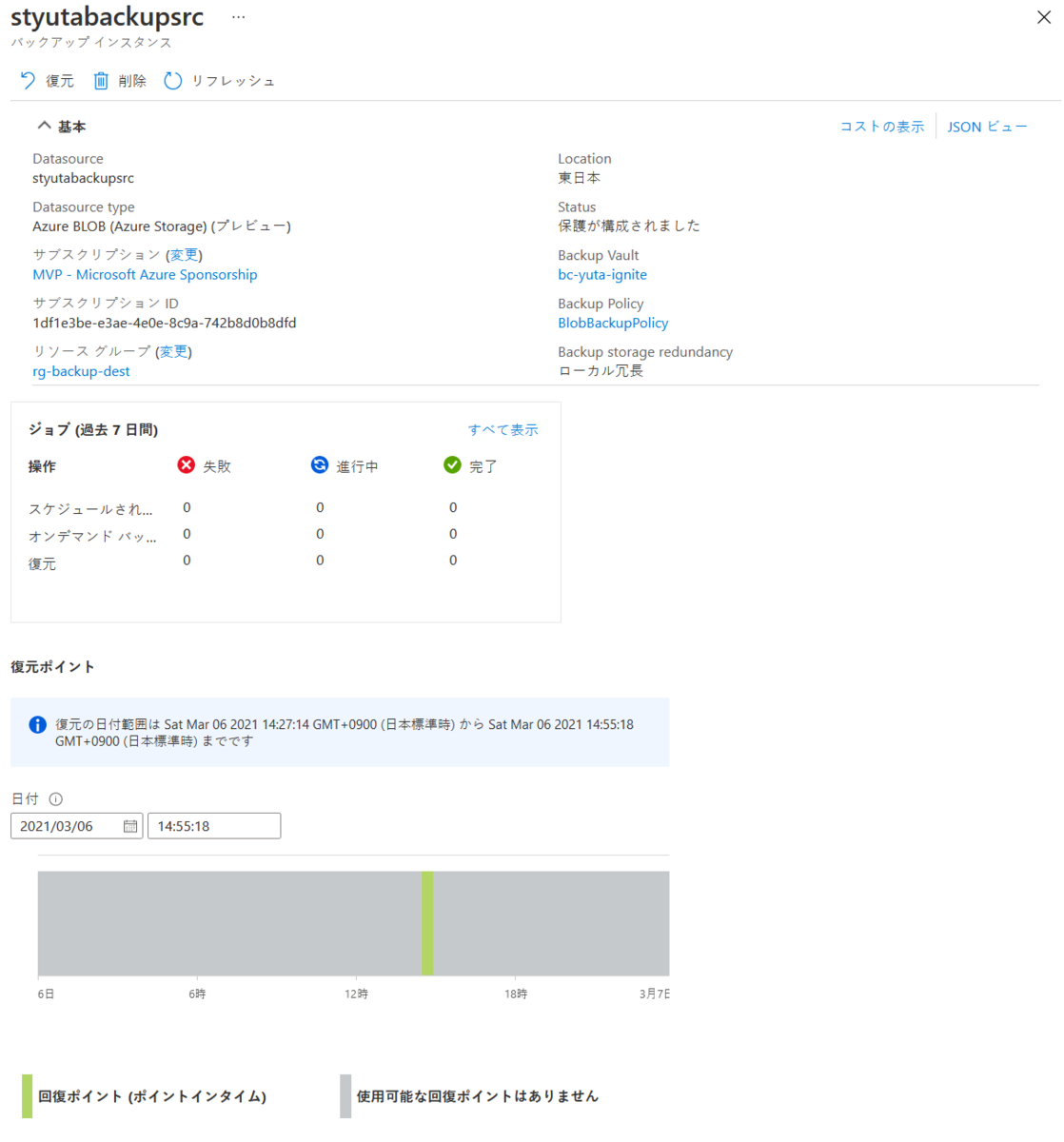
バックアップが完了するとストレージアカウントの機能がいくつか有効になります。
- Blob のポイントインタイムリストア(バックアップポリシーで指定した期間)
- Blob の論理削除(バックアップポリシーで指定した期間 + 5日間)
- Blob のバージョン管理
- Blob の変更フィード
また、ストレージアカウントの削除ロックも同時に設定されます。これにより、ストレージアカウントを誤って削除してしまうことを防ぐことができます。
続いて、バックアップから復元する方法を試します。
例として、バックアップ前に Blob にファイルをいくつか保存しておき、バックアップ後に1つファイルを削除します。
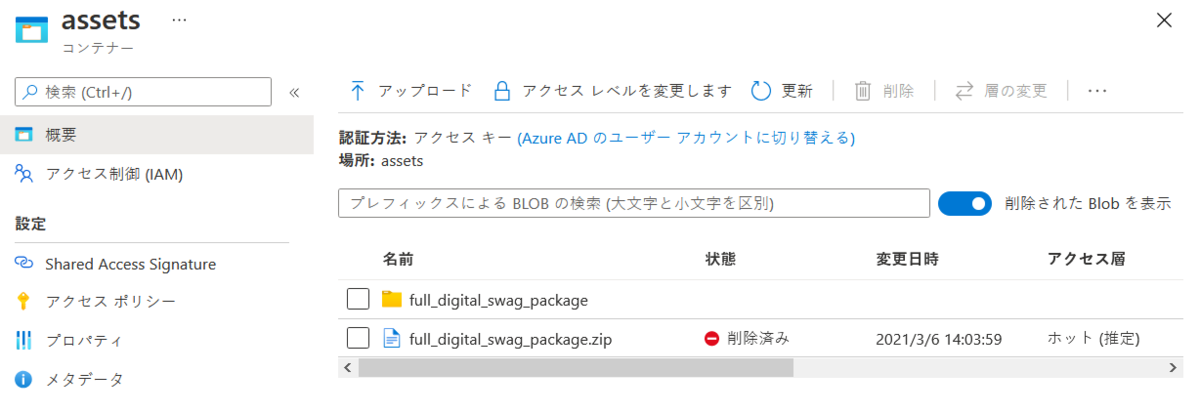
基本的にはポータルの表示に沿って、バックアップコンテナーから復元を開始します。
どの段階に復元するのかというと、有効となったポイントインタイムの構成から日時を復元ポイントとして指定します。
バーで日時を選択するのはちょっと操作が難しいので、入力したほうが良さそうです。(緑色の範囲が復元可能な範囲です)
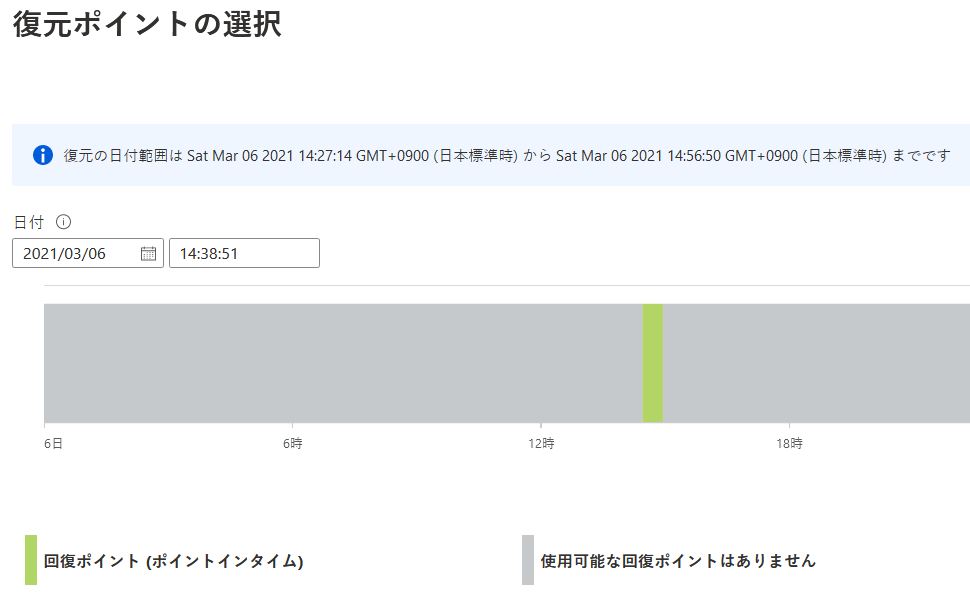
次にどのように復元するのかを指定します。 3つの方法から選びます。
Restore all blobs in the storage account.
▶すべての Blob を復元する。量によっては時間がかかる。
Browse and select containers to restore.
▶復元するコンテナーを10個まで選択する。特定のコンテナーだけ復元したいときに効果的。
Prefix match.
▶コンテナーや、コンテナー内のパスを指定して、合致する Blob を復元する。ファイル名などで規則性をもたせた Blob を復元するときに効果的?
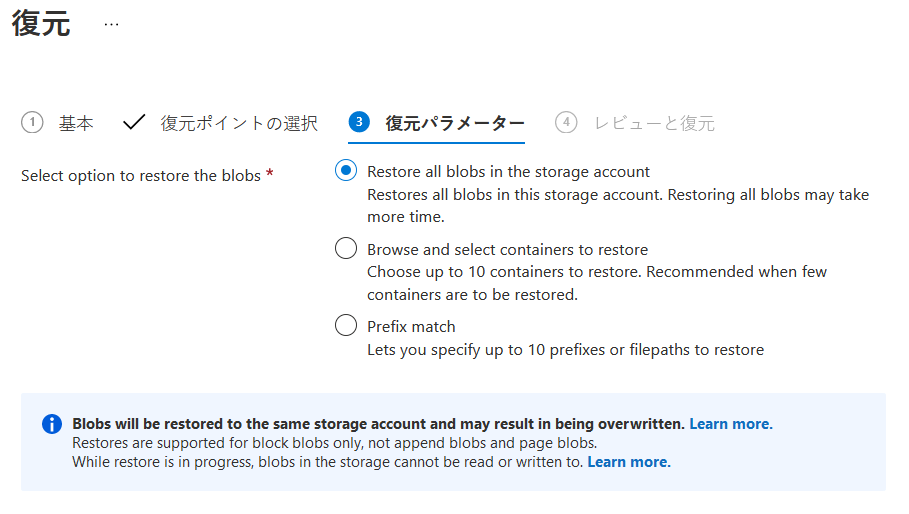
復元が開始するとジョブというデータとして進捗を確認することができます。
なお、復元中に Storage Explorer でストレージアカウントを参照すると、ポイントインタイムリストアが実行中であるというエラーが返されます。
復元が終了すると、削除していたファイルが無事に復活したことがわかります。
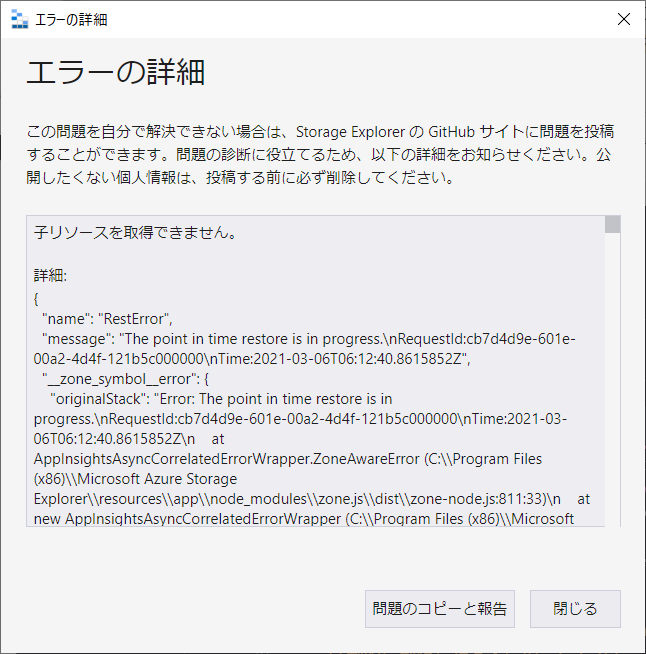
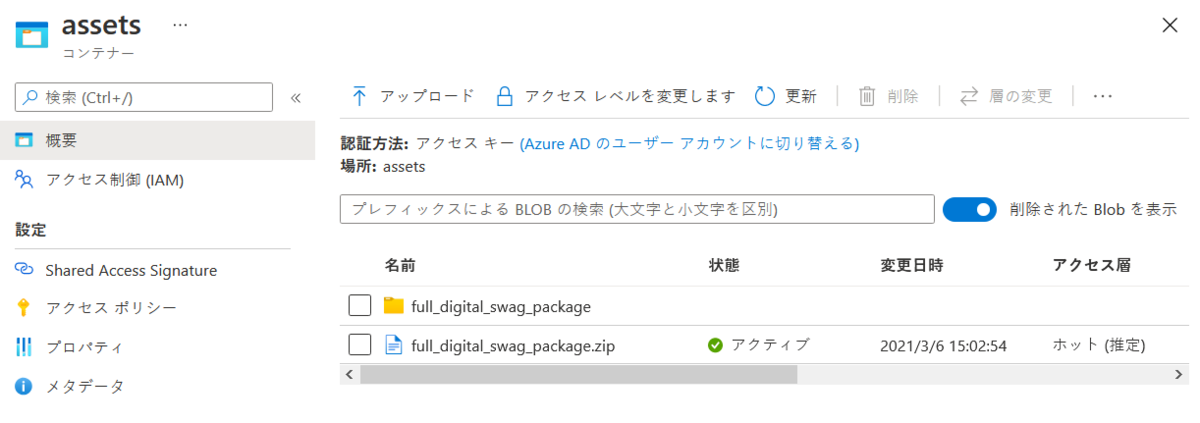
なお、コンテナー自体を削除してしまった場合はバックアップから復元することができません。
まぁ削除ロックのおかげでコンテナーを削除しようとしても警告が表示されるため、間違って削除してしまう可能性は抑えられます。
それでも強制的に削除することは可能なので注意が必要です。


